如何创建支持票表格(这实际上会帮助您的用户)
已发表: 2024-07-17您想创建一个支持票证表格以便您的用户可以提交支持票证吗?
在本文中,我们将探讨如何轻松创建支持票证表单并分享一些处理支持票证的最佳实践。
要点
- 利用 WPForms 插件在 WordPress 中轻松拖放支持票证表单创建。
- 自定义表单字段并使用条件逻辑进行动态用户交互。
- 设置通知和确认以简化问题跟踪并增强用户体验。
- 集成文件上传选项以获取详细的问题描述和支持文档。
- 根据用户反馈和常见问题定期审查和更新表单。
创建支持票表格的最简单方法
在 WordPress 中创建支持票证表单的最简单方法是使用 WPForms 插件。 这个用户友好的插件简化了流程,使您无需任何编码知识即可构建和自定义表单。 通过其拖放界面,您可以快速添加姓名、电子邮件、主题和消息等字段。 这可以保证您的支持团队收集所有必要的信息以有效解决问题。
WPForms 还提供各种预构建模板,包括专用支持票 模板。 这可以节省您的时间和精力,为您的开始奠定坚实的基础。 您可以自定义此模板以满足您的特定需求,根据需要添加或删除字段。
WPForms 的突出特点之一是它的条件逻辑。 这允许您根据用户响应显示或隐藏字段,使您的表单动态且响应迅速。 例如,如果用户选择特定问题类型,您可以显示与该问题相关的其他字段。 这可确保您收集所有必要的详细信息,而不会因不相关的问题而让用户不知所措。
此外,WPForms 还包括内置的垃圾邮件防护及其反垃圾邮件蜜罐以及与 reCAPTCHA 的集成。 这有助于使您的支持票证系统免受垃圾邮件提交的影响,确保您的团队可以专注于真正的请求。
第 1 步:在 WordPress 中创建支持请求表单
现在您已经了解了使用WPForms的好处,让我们开始在 WordPress 中创建支持请求表单。
首先,确保您已安装并激活 WPForms 插件。 如果没有,请前往 WordPress 仪表板,导航至“插件” ,单击“添加新项”,然后搜索 WPForms。 找到后,安装并激活它。
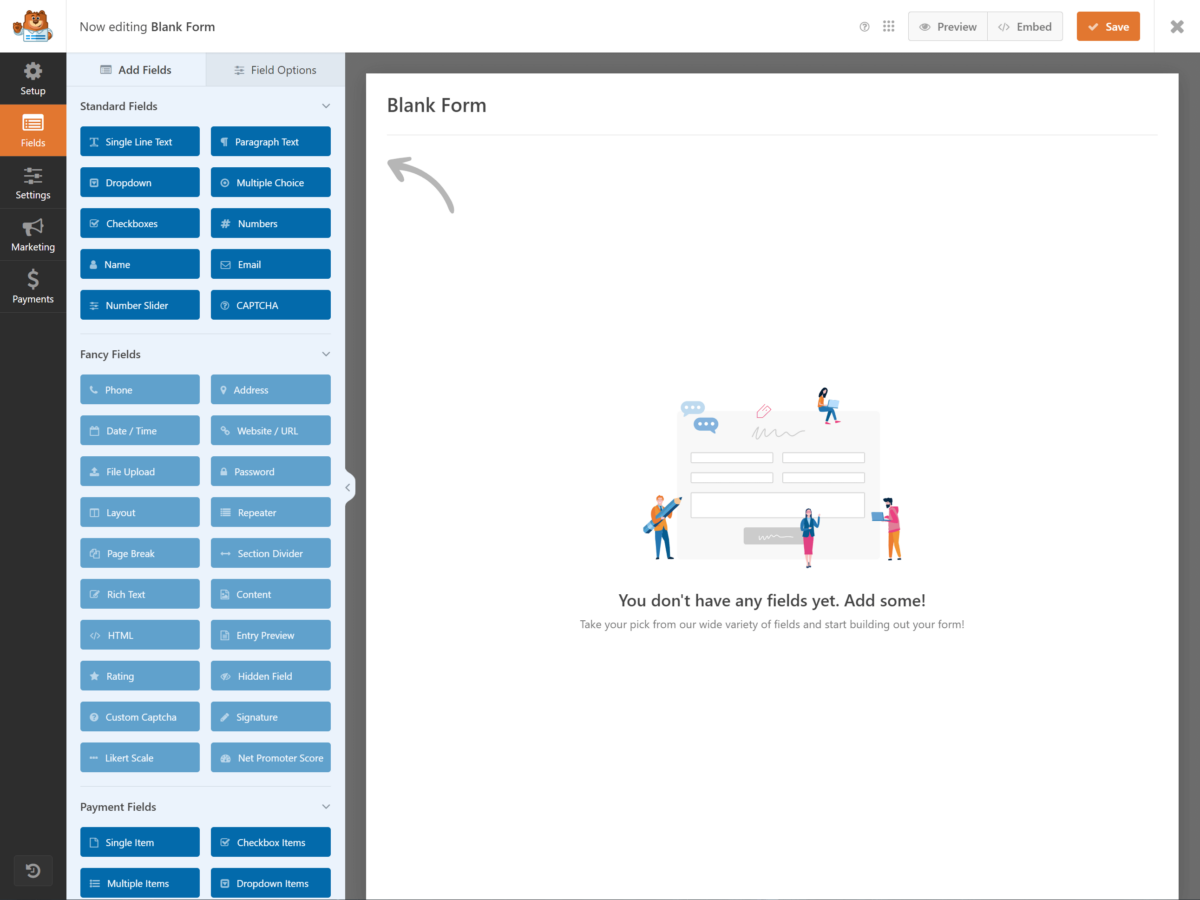
接下来,转到 WordPress 仪表板中的 WPForms 部分,然后单击“添加新项”以创建新表单。 系统将提示您命名表单并选择模板。 对于支持票证表格,请选择“支持票证表格”模板。 这个预构建的模板包括所有基本字段,如姓名、电子邮件、主题和消息,简化了流程。
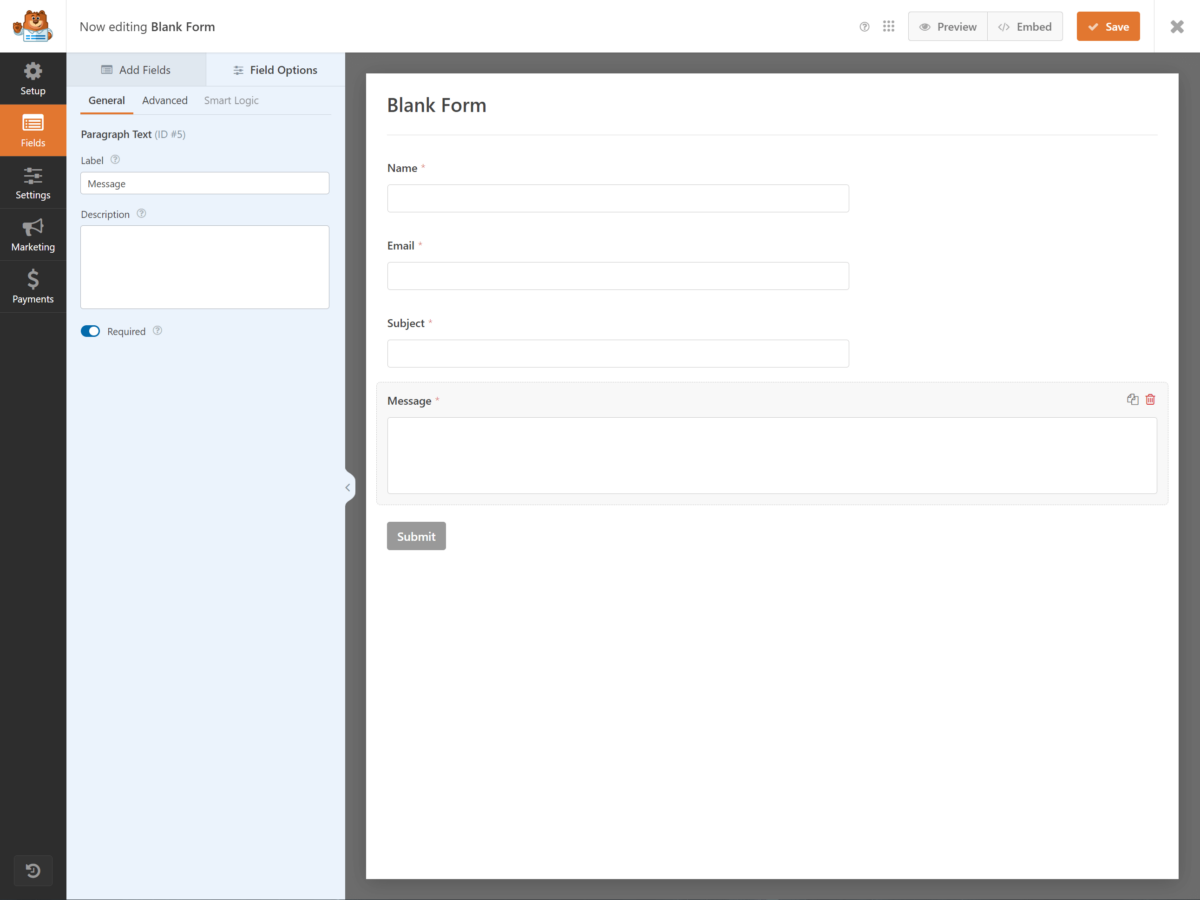
选择模板后,您将进入表单生成器界面。 您将看到表单字段已就位。 在此阶段,如果需要,您可以从左侧面板中拖放其他字段。
确保您的表单捕获所有必要的信息以提供有效的支持非常重要。 默认字段通常就足够了,但您可以根据您的具体要求随意调整它们。 例如,您可以单击任何字段来修改其标签、描述或占位符文本。
对表单字段感到满意后,单击右上角的“保存”按钮。 这会保存您的进度并确保您不会丢失任何更改。
恭喜,您已经创建了支持请求表单的基本结构。 下一步涉及对其进行自定义以更好地满足您的需求,但我们将在下一节中介绍这一点。
第 2 步:自定义您的支持请求表格
自定义您的支持票证表单可以增强其功能并保证其满足用户的特定需求。 首先,您需要确保表单捕获有效解决问题的所有必要信息。 自定义支持请求表单时需要关注以下三个关键领域:
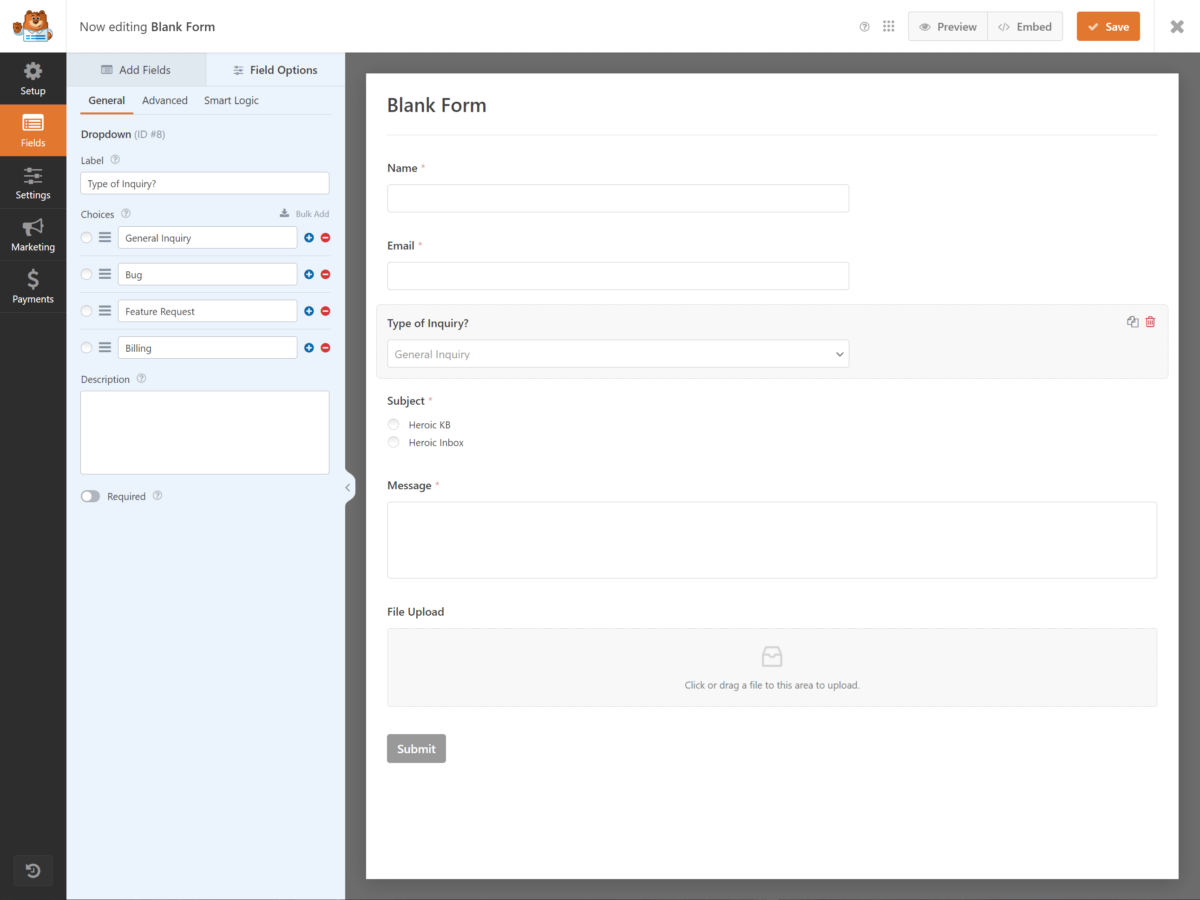
- 基本字段:添加捕获重要信息的字段,例如用户姓名、电子邮件地址和问题的详细描述。 考虑添加下拉菜单,供用户对其问题进行分类,这可以帮助您的支持团队更有效地确定优先级并分配票证。

- 条件逻辑:使用条件逻辑来简化表单并使其用户友好。 例如,如果用户选择特定问题类别,您可以显示与该类别相关的其他字段。 这可确保用户提供所有必要的详细信息,而不会被不相关的问题淹没。
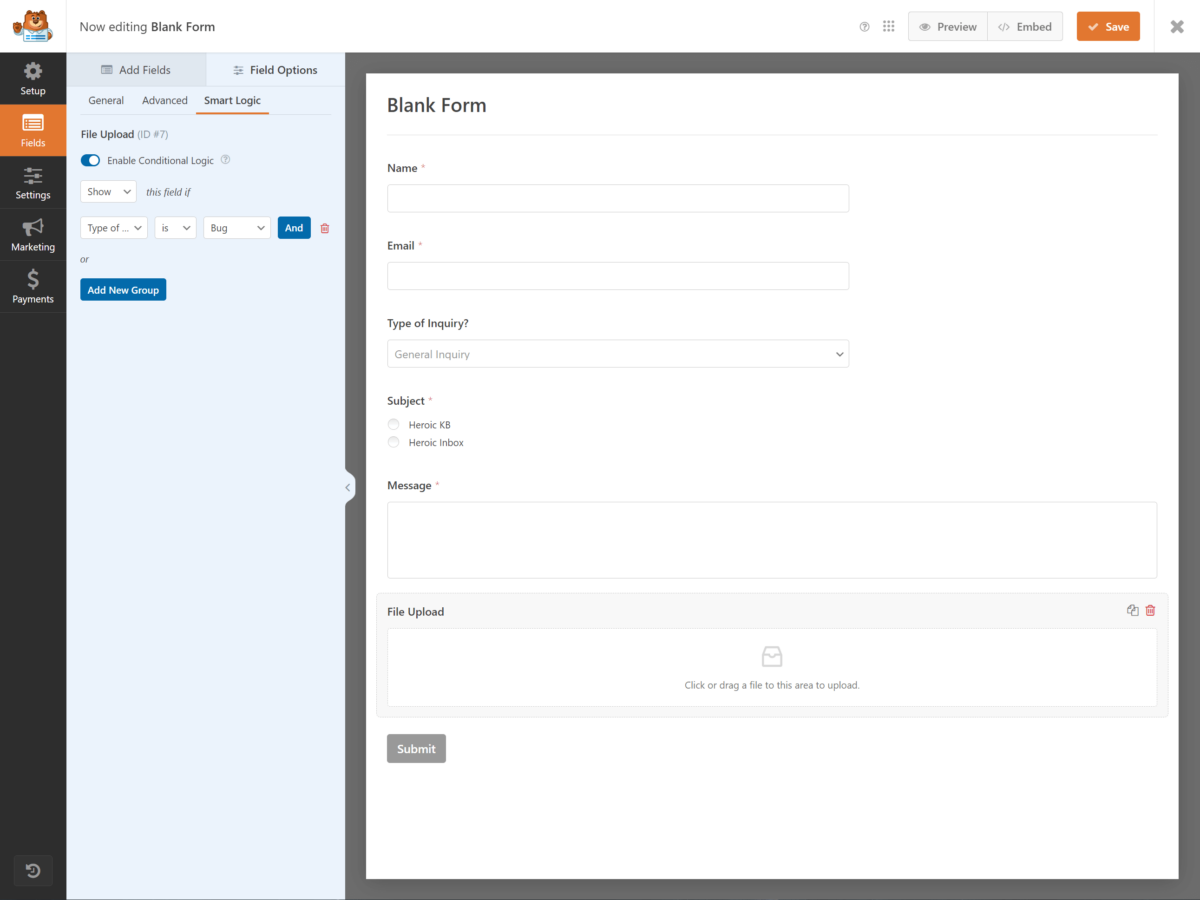
- 文件上传:允许用户上传文件,例如屏幕截图或文档,这对于诊断和解决问题至关重要。 确保设置可接受的文件类型和大小限制,以避免存储问题并维护安全性。
使用这些元素自定义表单不仅可以改善用户体验,还可以为您的支持团队提供及时解决问题所需的信息。
请记住彻底测试表单,以确保其按预期工作并捕获所有必需的数据。 您的目标是为用户和您的支持团队创建一个无缝且高效的流程,最终实现更快、更有效的问题解决。
不要忘记定期检查和更新您的表单,以适应新的要求和用户的反馈。
第 3 步:配置您的支持请求表单设置
为了保证您的支持请求表单顺利运行,您需要正确配置其设置。 首先转到表单生成器中的“设置”选项卡。 在这里,您可以优化几个关键区域,以确保表单按预期工作并为用户提供无缝体验。
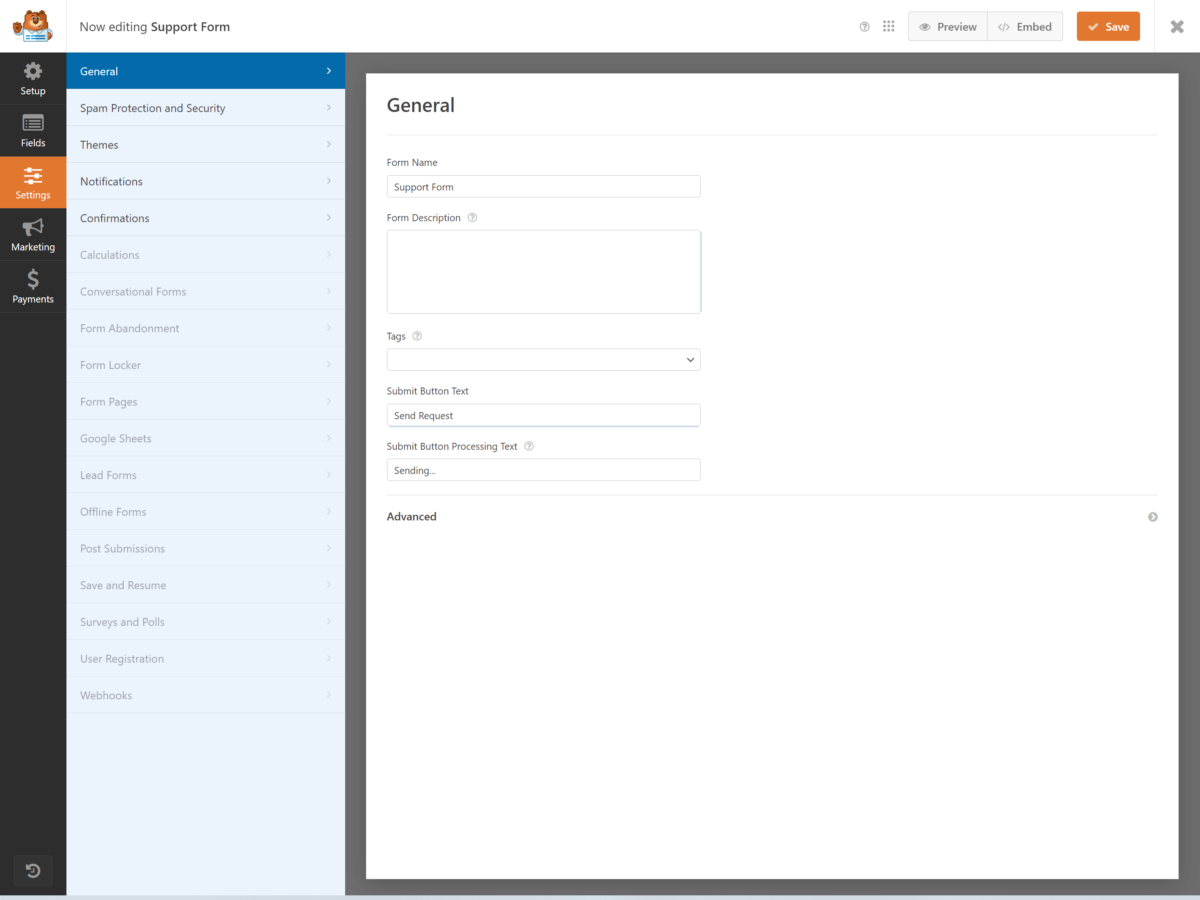
首先,调整“常规”设置。 设置表单名称和描述以清楚地反映其目的。 确保提交按钮有适当的标签,例如“提交票证”或“发送请求”。 启用反垃圾邮件蜜罐功能以最大程度地减少垃圾邮件提交而不给合法用户带来不便也是一个好主意。
接下来,继续“表单确认”设置。 您可以在用户提交表单后选择消息、显示页面或将其重定向到特定 URL。 选择一条确认消息,让用户放心,他们的票证已收到,并概述接下来会发生什么,例如响应时间或进一步的说明。
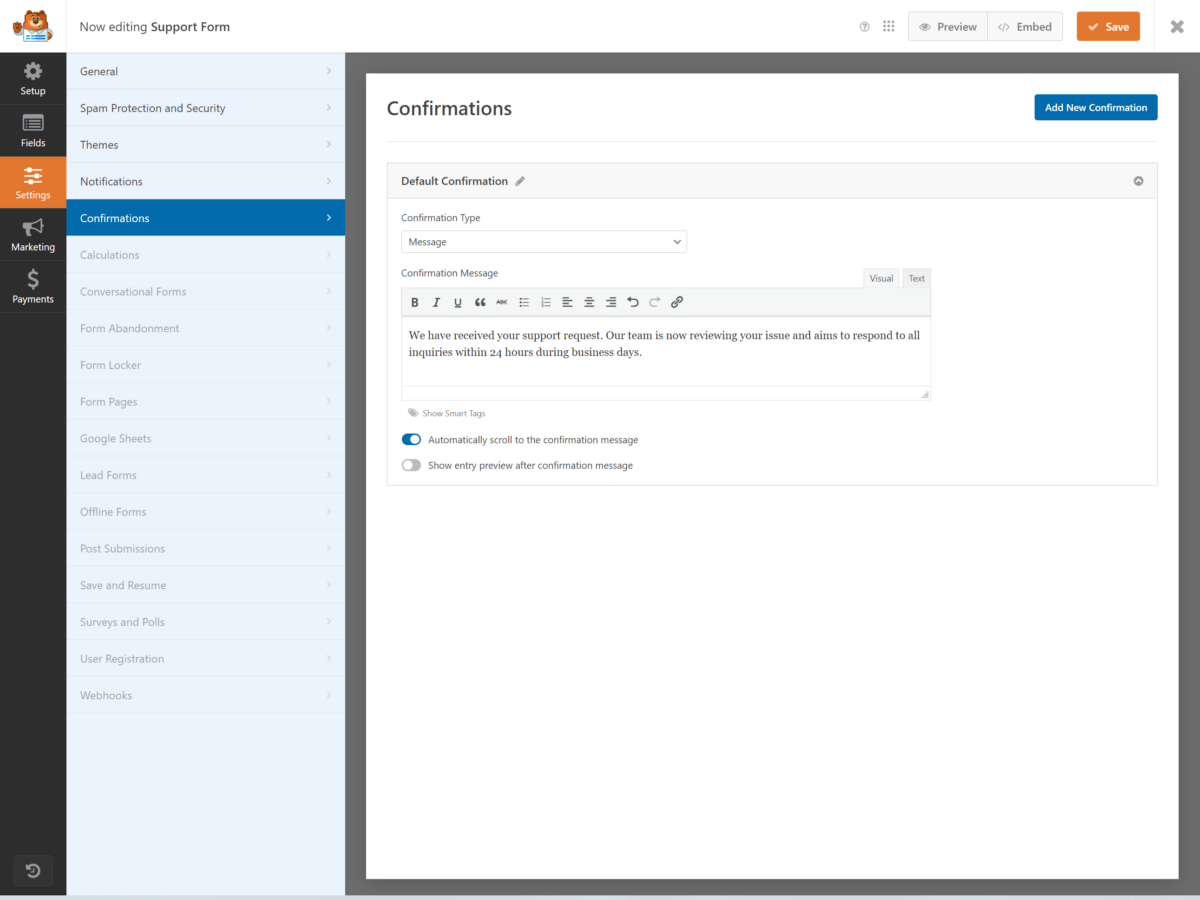
不要忘记配置“表单限制”设置。 如果您想限制提交数量或设置特定的可用时间,您可以在此处执行此操作。 例如,您可以将表单提交限制在工作时间内,以管理对响应时间的期望。

最后,检查“表单放弃”设置。 激活此功能将使您能够捕获部分条目,从而使您能够跟踪已开始但未完成表单的用户。 这对于理解潜在问题或改善表单的用户体验特别有用。
第 4 步:配置您的支持请求表格的通知
配置表单设置后,下一个重要步骤是为支持票证表单设置通知。 正确的通知设置可确保您和您的用户在整个支持过程中随时了解情况。 让我们逐步了解有效配置表单通知的关键方面。
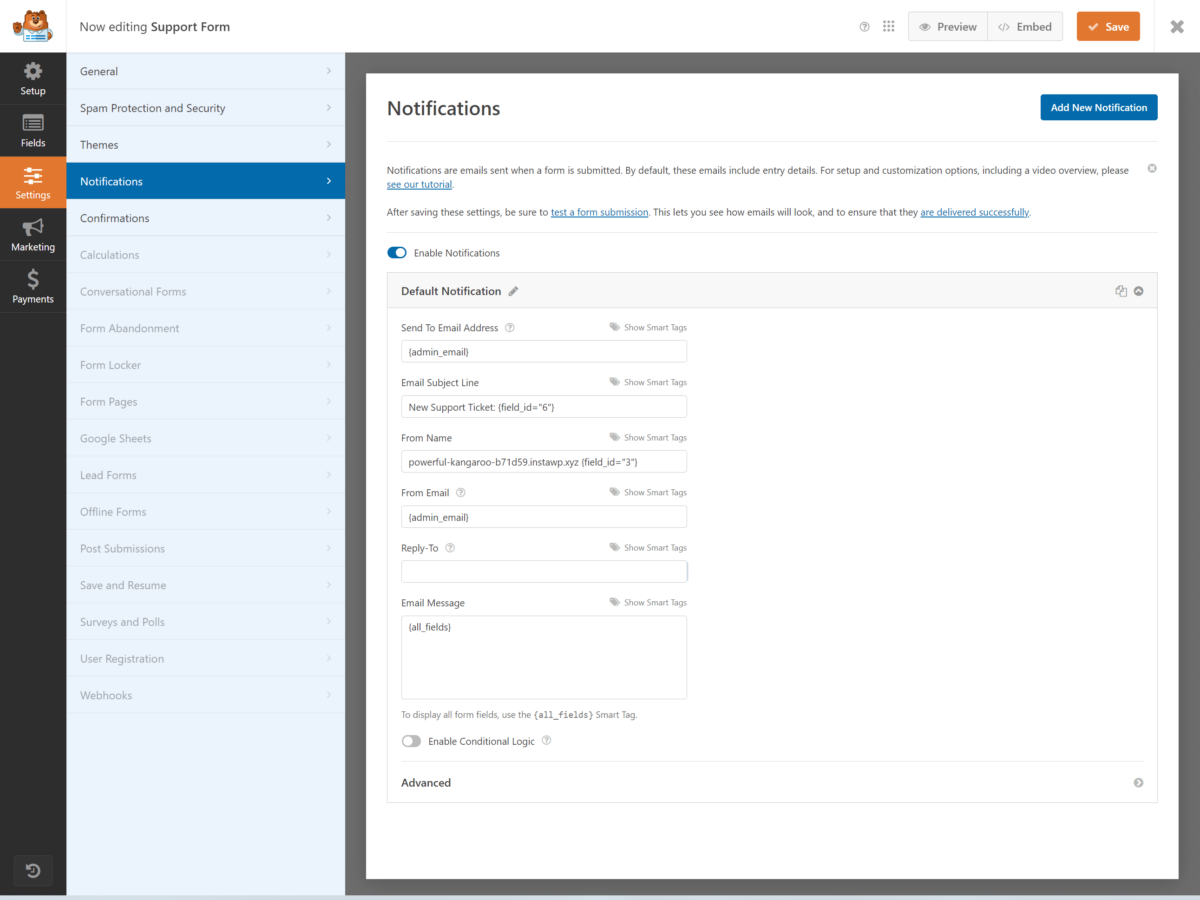
首先,决定谁应该接收通知。 通常,每当提交新票证时,您都需要提醒您的支持团队。 您可以通过在表单插件的通知设置中输入团队的电子邮件地址来轻松进行设置。 如果您有多个部门,请考虑使用条件逻辑将工单自动路由到适当的团队。
其次,自定义通知电子邮件。 普通电子邮件可能无法提供足够的上下文或清晰度。 您应该包含重要的详细信息,例如票号、客户名称和问题摘要。 这有助于您的团队快速了解请求的性质并相应地确定优先级。 考虑以下要素:
- 主题行:清晰具体,例如“新支持票:[问题摘要]”。
- 消息正文:包括所有相关信息并使用合并标签来个性化消息。
- 回复地址:确保它是受监控的电子邮件,以便您的团队可以有效地跟进。
第三,测试您的通知。 在上线之前,请提交一些测试票以验证通知是否正确发送并包含所有必要的信息。 根据您的测试根据需要调整设置,以确保一切顺利进行。
第 5 步:配置您的支持请求表格的确认信息
确保用户在提交支持请求后立即收到明确的确认对于维持支持流程中的信任和透明度至关重要。 当用户提交票证时,他们需要确保他们的问题已得到确认并且将采取行动。 正确配置表单的确认可以极大地提高用户满意度。
首先,决定您要提供的确认类型。 WPForms 提供三个选项:消息、显示页面和重定向。
| 类型 | 描述 | 最适合 |
|---|---|---|
| 信息 | 在同一页面上显示简短的确认消息 | 简单致谢 |
| 显示页面 | 重定向到包含更详细信息的特定页面 | 详细的后续说明 |
| 重定向 | 重定向到外部 URL | 额外资源或跟踪系统 |
选择最适合您需求的选项。 在大多数情况下,一条简单的消息就很有效。 您可以自定义此消息以包括感谢信、票号和预计响应时间。
要在 WPForms 中进行设置,请导航至表单生成器的“设置”选项卡。 点击“确认”,然后选择您首选的确认类型。 如果您选择消息选项,请在文本框中键入您的自定义消息。 对于显示页面或重定向选项,请提供您希望用户查看的页面的 URL。
请记住测试您的表格。 提交测试票以确保确认信息正确显示并包含所有必要的详细信息。 这确保用户在提交票证后不会感到迷失。 正确的确认不仅可以增强用户体验,还可以通过有效管理用户期望来简化您的支持流程。
第 6 步:将支持请求表格添加到您的网站
现在您的支持请求表单已设置并配置了确认,是时候将该表单添加到您的网站了。 此步骤很重要,因为它保证您的客户可以轻松找到并使用该表单来请求支持。
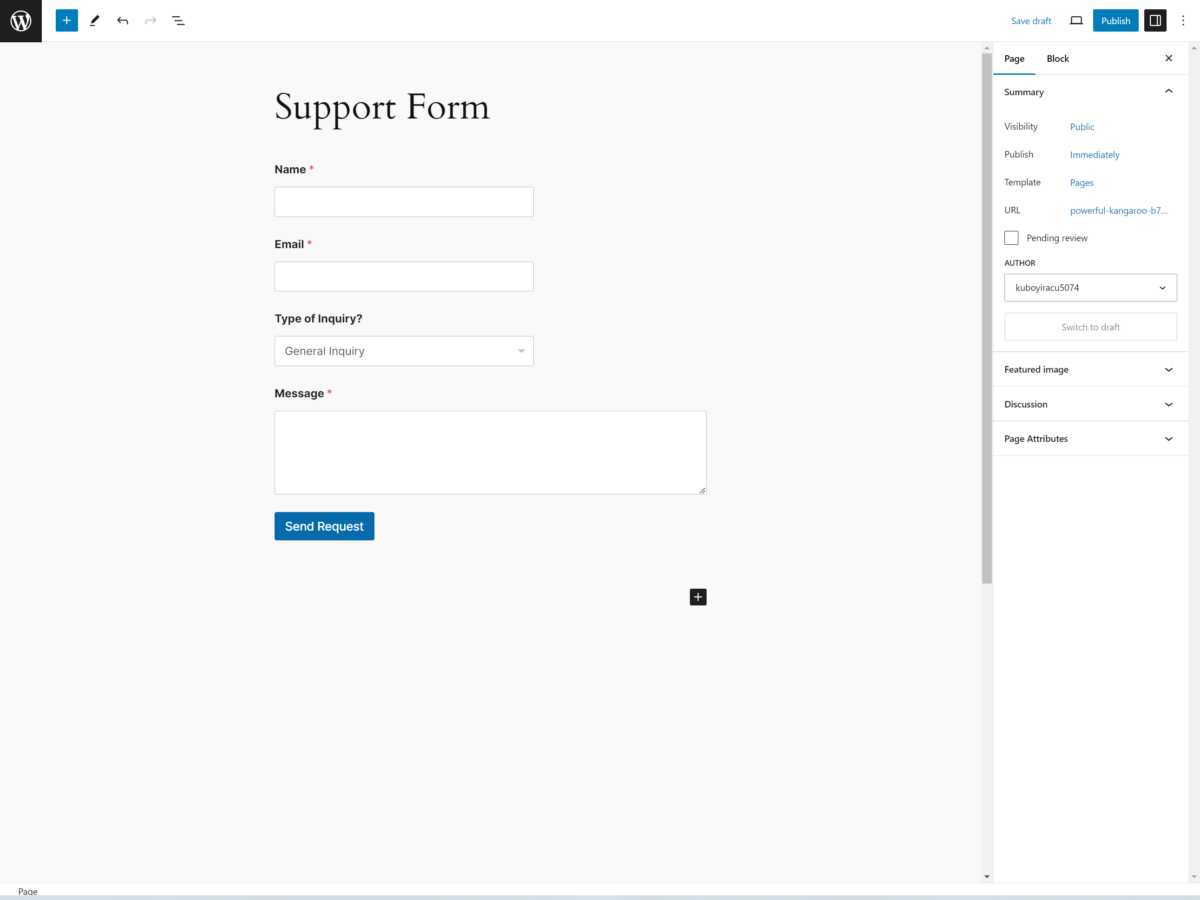
请按照以下步骤将支持票证表格无缝集成到您的网站中:
- 创建新页面或帖子:登录到 WordPress 仪表板并导航到“页面”或“帖子”。 单击“添加新内容”以创建新页面或帖子,以在其中嵌入支持请求表单。 为其指定一个清晰的描述性标题,例如“支持票表格”,以便访问者轻松找到。
- 使用 WPForms 块添加表单:进入编辑器后,单击“+”图标添加新块。 搜索“WPForms”块并选择它。 从下拉菜单中,选择您之前创建的支持票证表单。 该表单将自动嵌入到页面或帖子中。
- 发布页面或帖子:嵌入表单后,检查页面以确保一切看起来正确。 如果您满意,请单击“发布”按钮以使该表单在您的网站上生效。 这将允许您的访客立即开始提交支持票证。
将支持票证表格添加到您的网站是一个简单的过程,可以极大地增强您的客户服务能力。 通过执行这些步骤,您可以确保您的客户能够以简单、方便的方式寻求帮助。
在向观众宣布该表单之前,不要忘记亲自测试该表单以确保其正常工作。
经常问的问题
如何确保我的支持请求表格符合 GDPR?
为了确保您的支持请求表格符合 GDPR,您必须:
- 仅收集必要的数据
- 告知用户他们的数据将如何使用
- 包含隐私政策链接
- 提交前获得明确同意
- 使用SSL加密来保护传输过程中的数据
定期审查您的做法并根据需要更新表格。 始终为用户提供一种简单的方法来请求数据删除。
在支持请求表格中使用验证码有哪些好处?
在支持请求表单中使用验证码有助于防止垃圾邮件和自动提交。 它确保只有真正的用户才能提交票证,从而减少支持团队的工作量。
CAPTCHA 还可以通过阻止可能利用表单中的漏洞的机器人来增强安全性。 通过包含验证码,您将提高支持系统的整体效率和可靠性,为您的团队和用户提供更好的体验。
我可以自动将工单分配给特定的团队成员吗?
是的,您可以自动将票证分配给特定的团队成员。 为此,您需要在表单插件(例如 WPForms)中设置规则。
使用条件逻辑根据用户选择的问题类型或部门分配票证。
如何为支持票证设置不同的优先级?
要为支持票证设置不同的优先级,请导航至 WordPress 中的 WPForms 插件。
编辑您的支持票证表单并添加下拉列表或单选按钮字段。 将其标记为“优先级”并包括“低”、“中”和“高”等选项。
这样,用户可以选择其请求的紧急程度。
保存您的更改,然后您就可以根据优先级管理票证了。
结论
通过执行以下步骤,您已使用 WPForms 成功创建了专业支持票证表单。 您的新表格将简化客户查询,确保所有查询均得到答复。
现在,有了高效的支持票证系统,您可以增强客户服务并缩短响应时间。 不要忘记不断审查和完善您的表单以保持其有效性。
您现在已经具备了像专业人士一样处理客户支持的能力!
